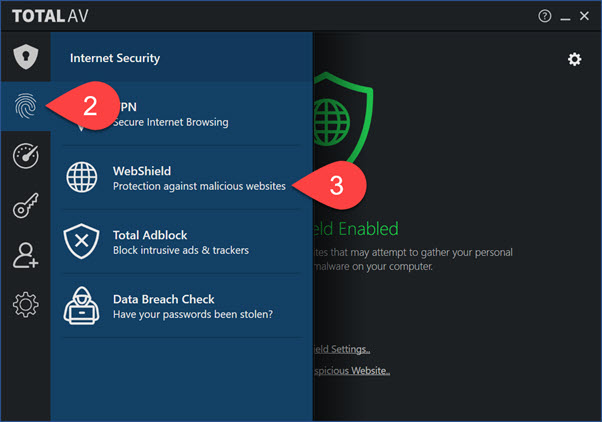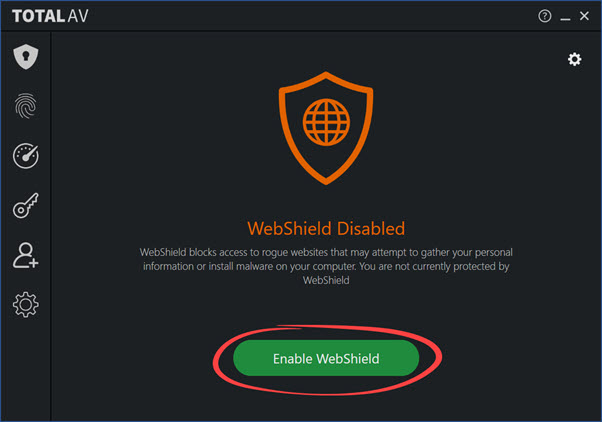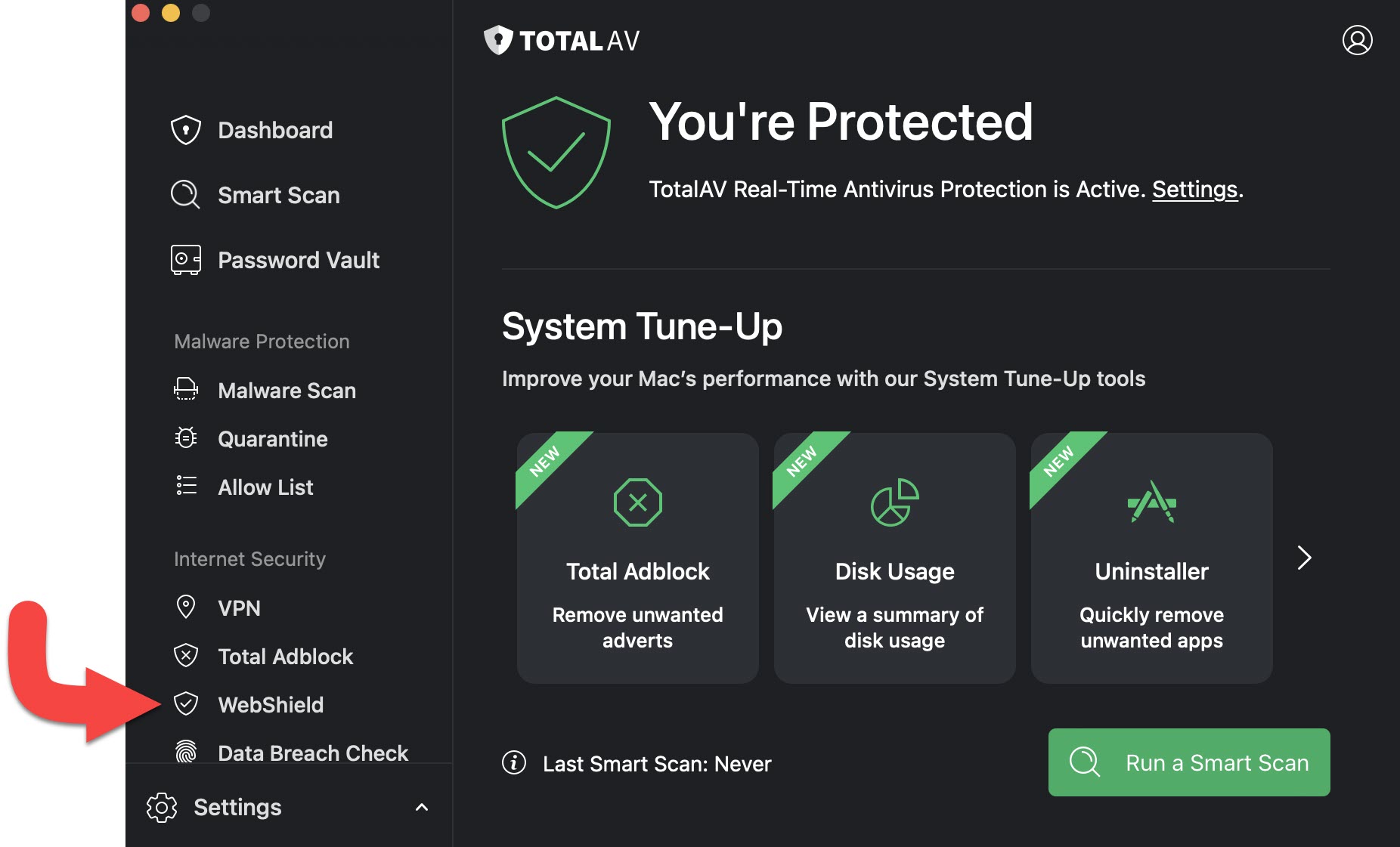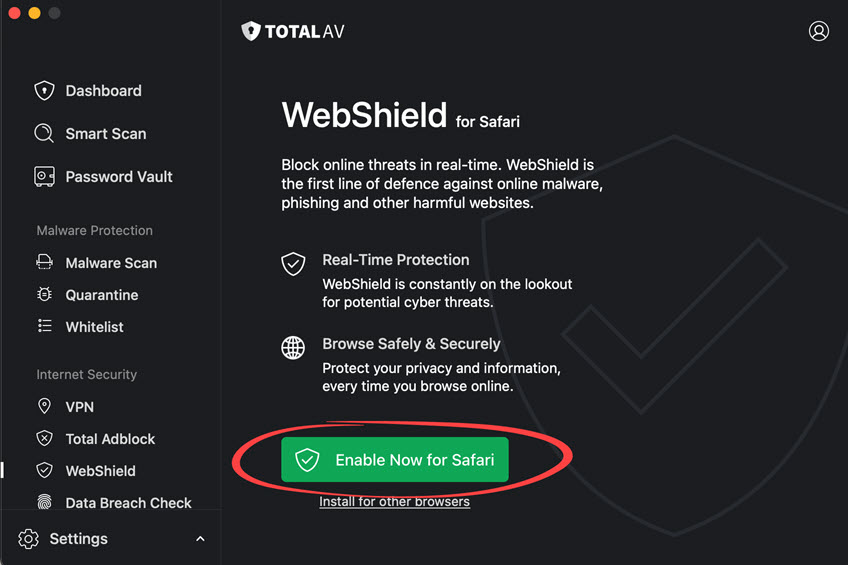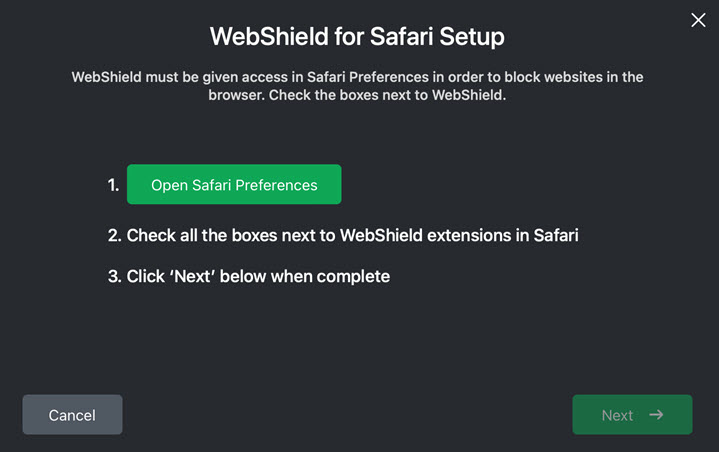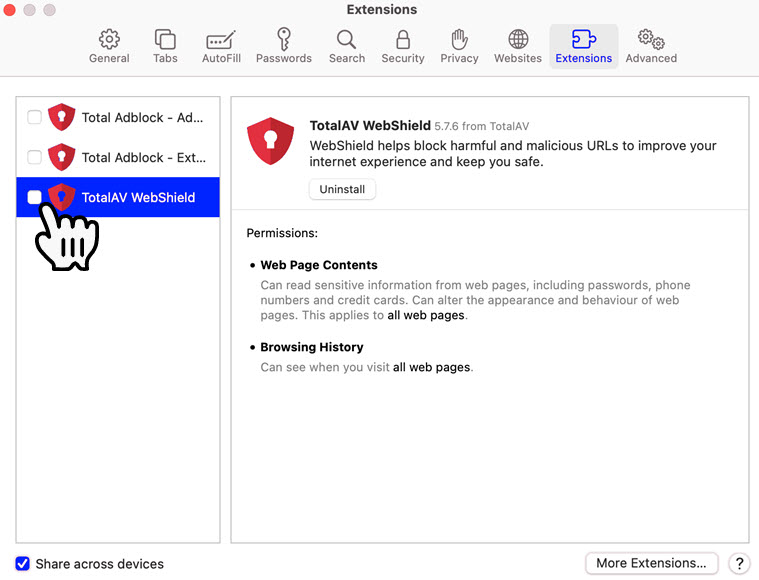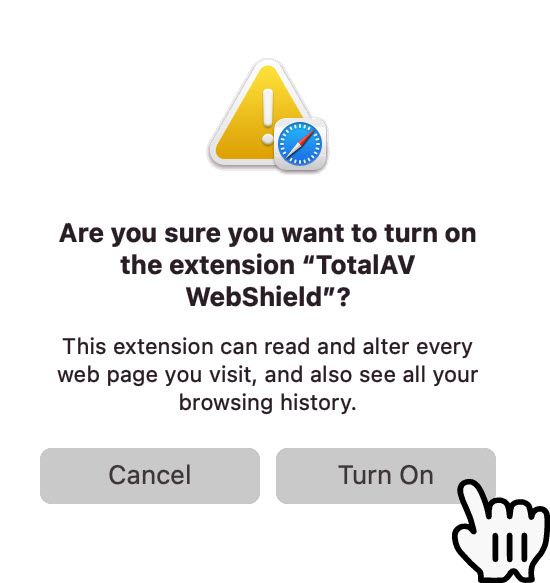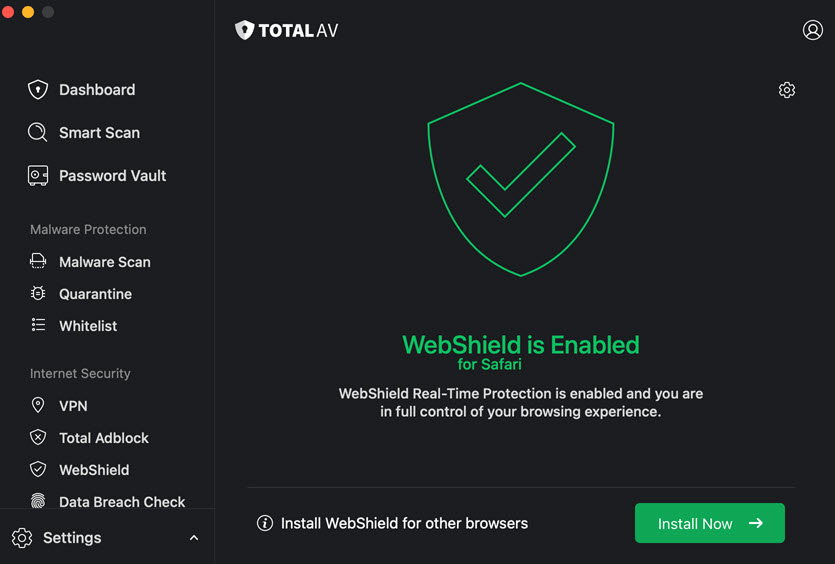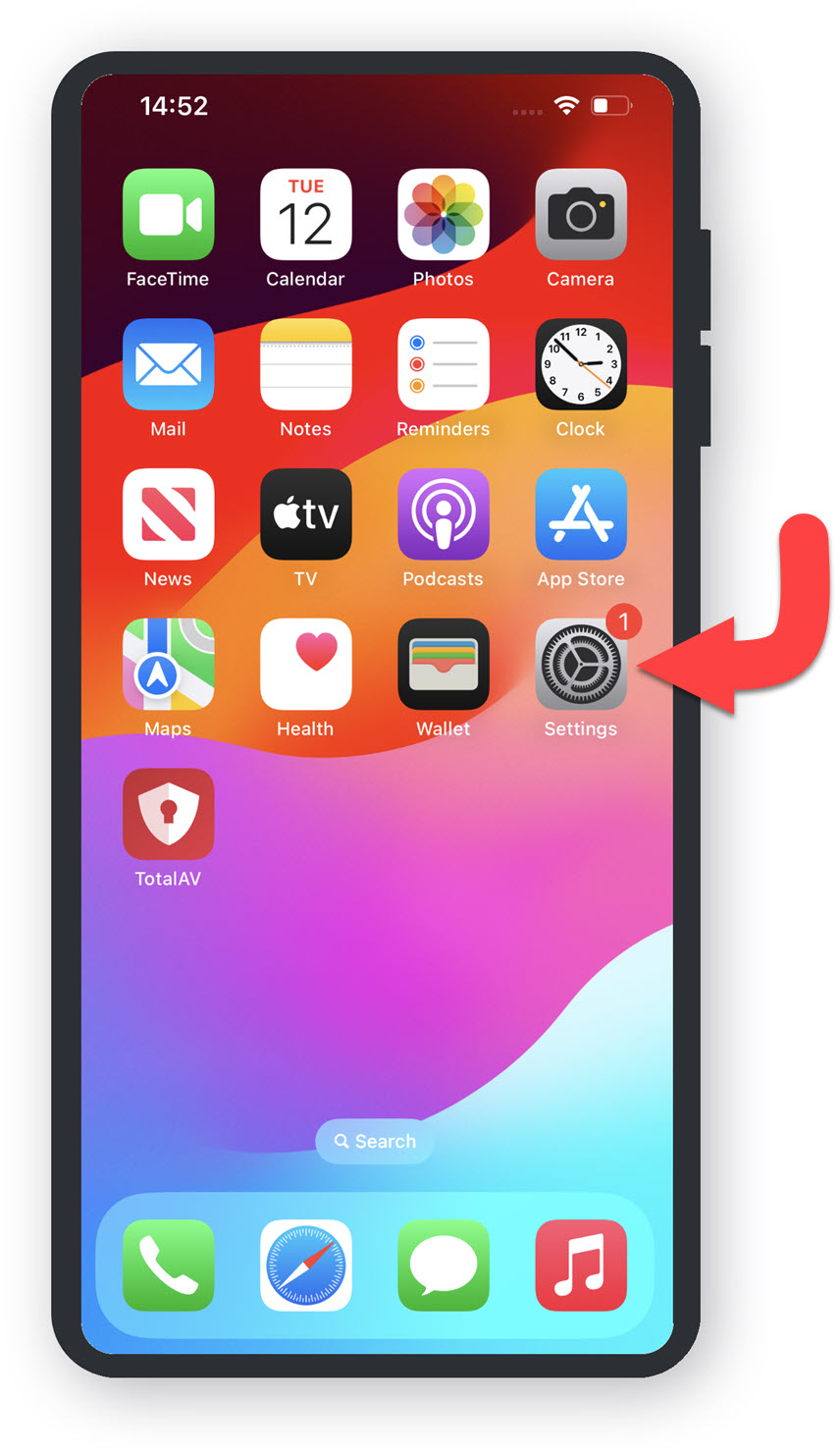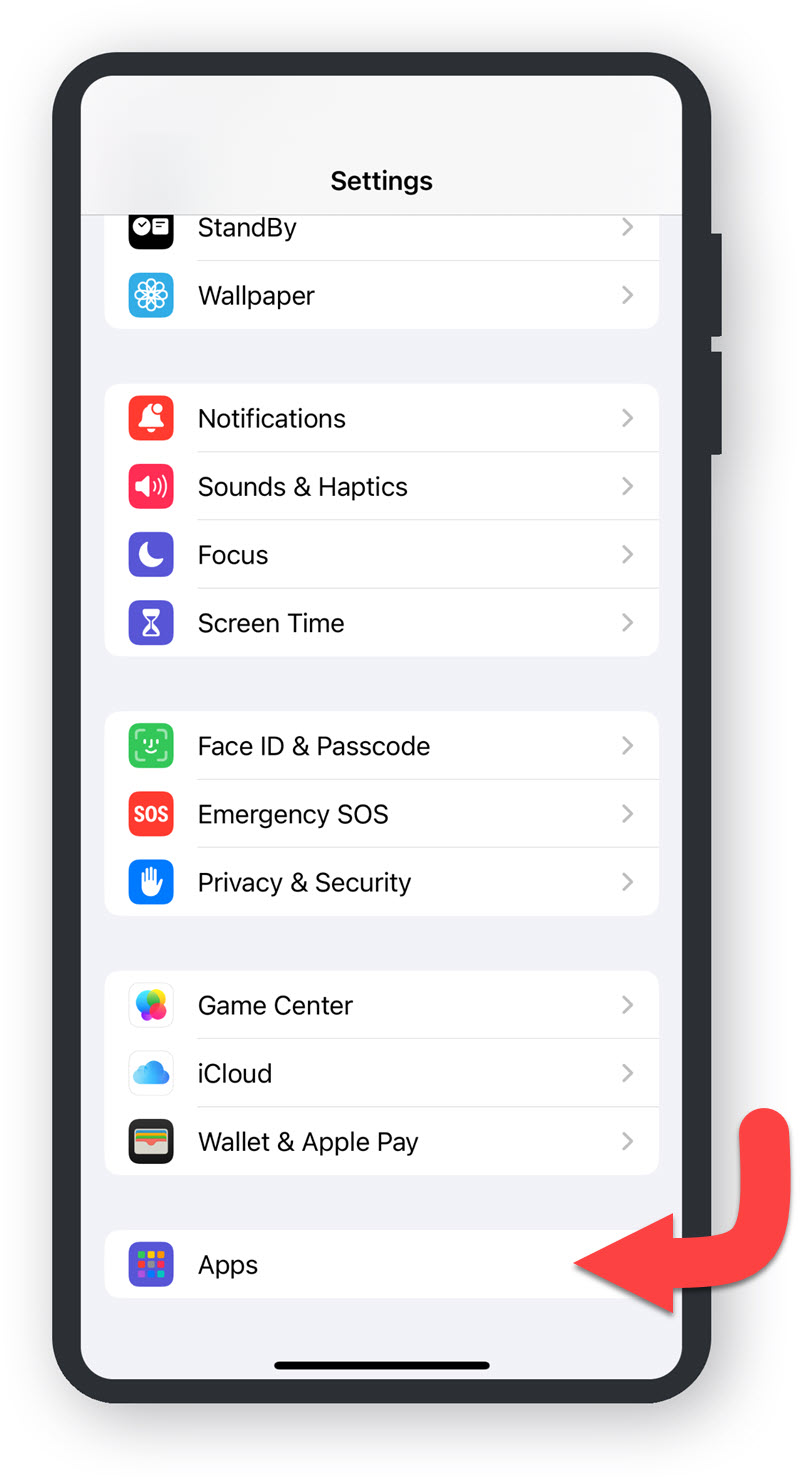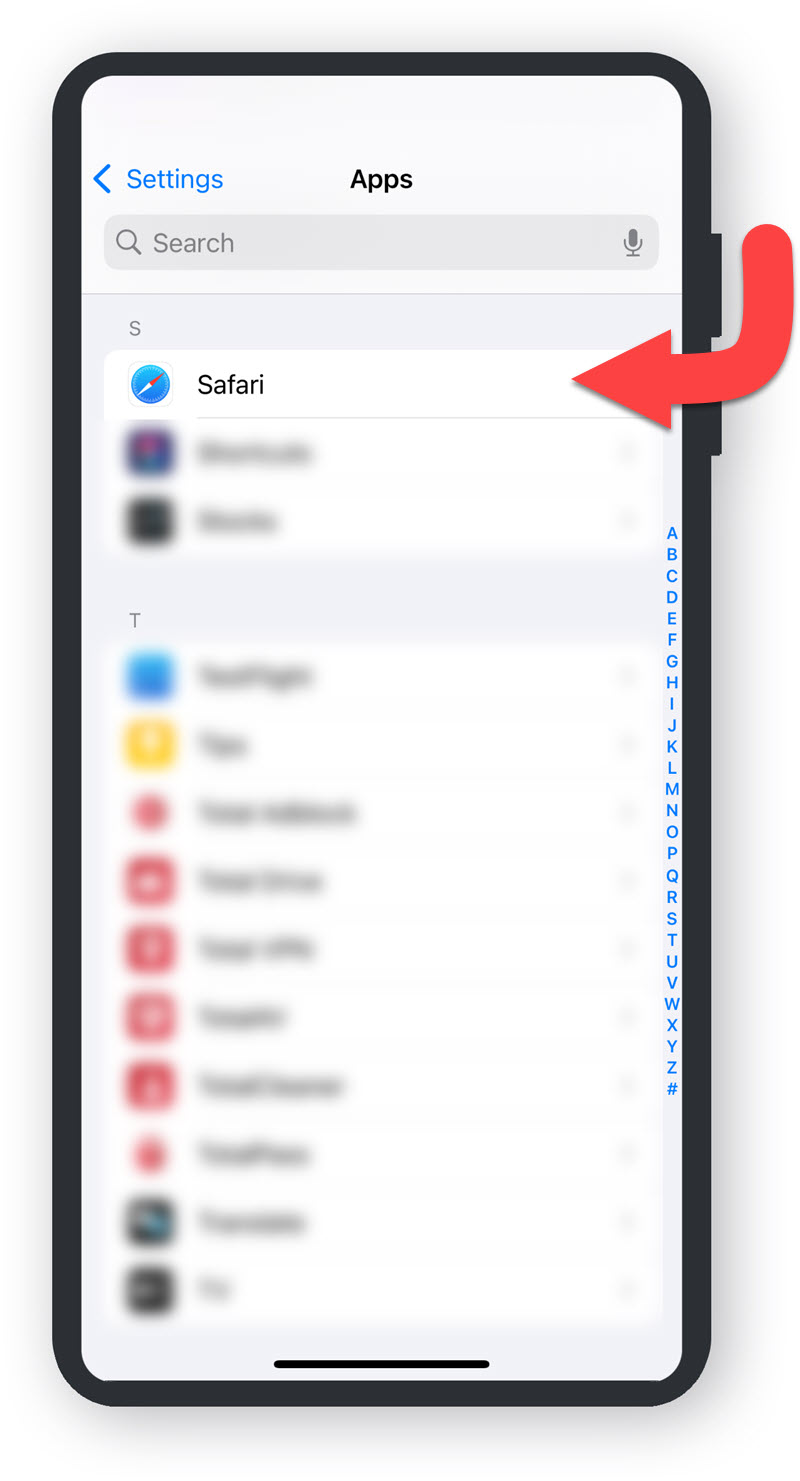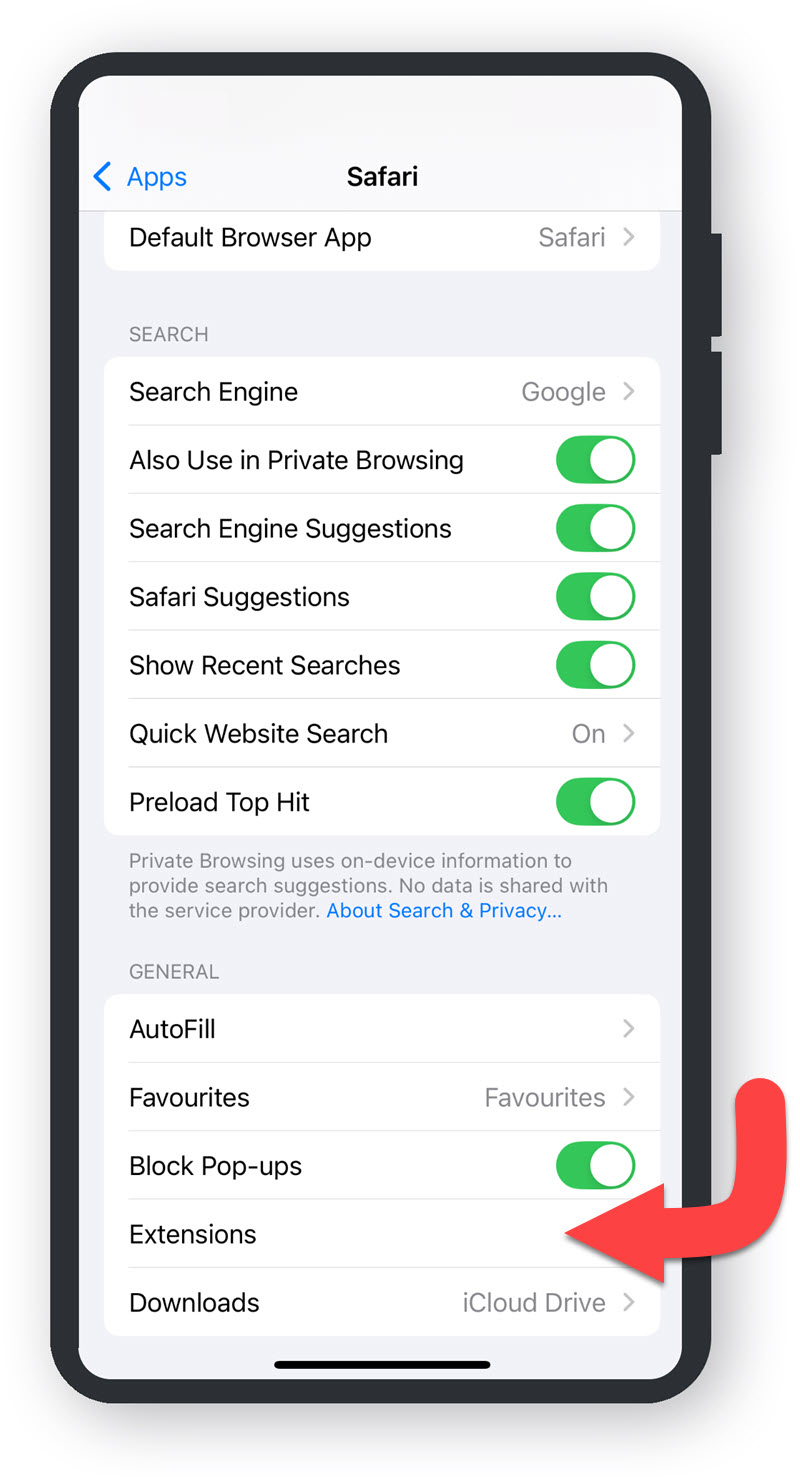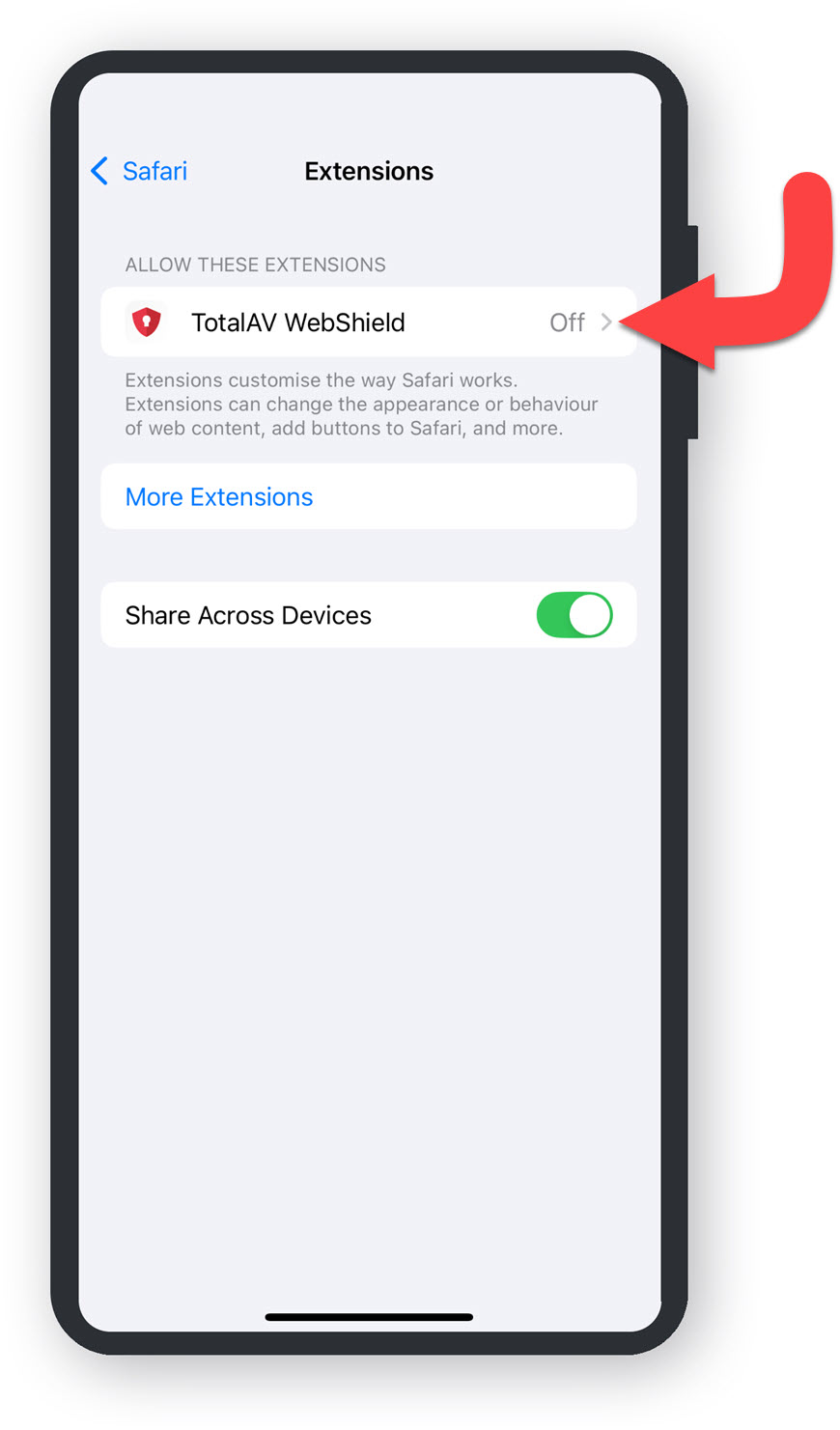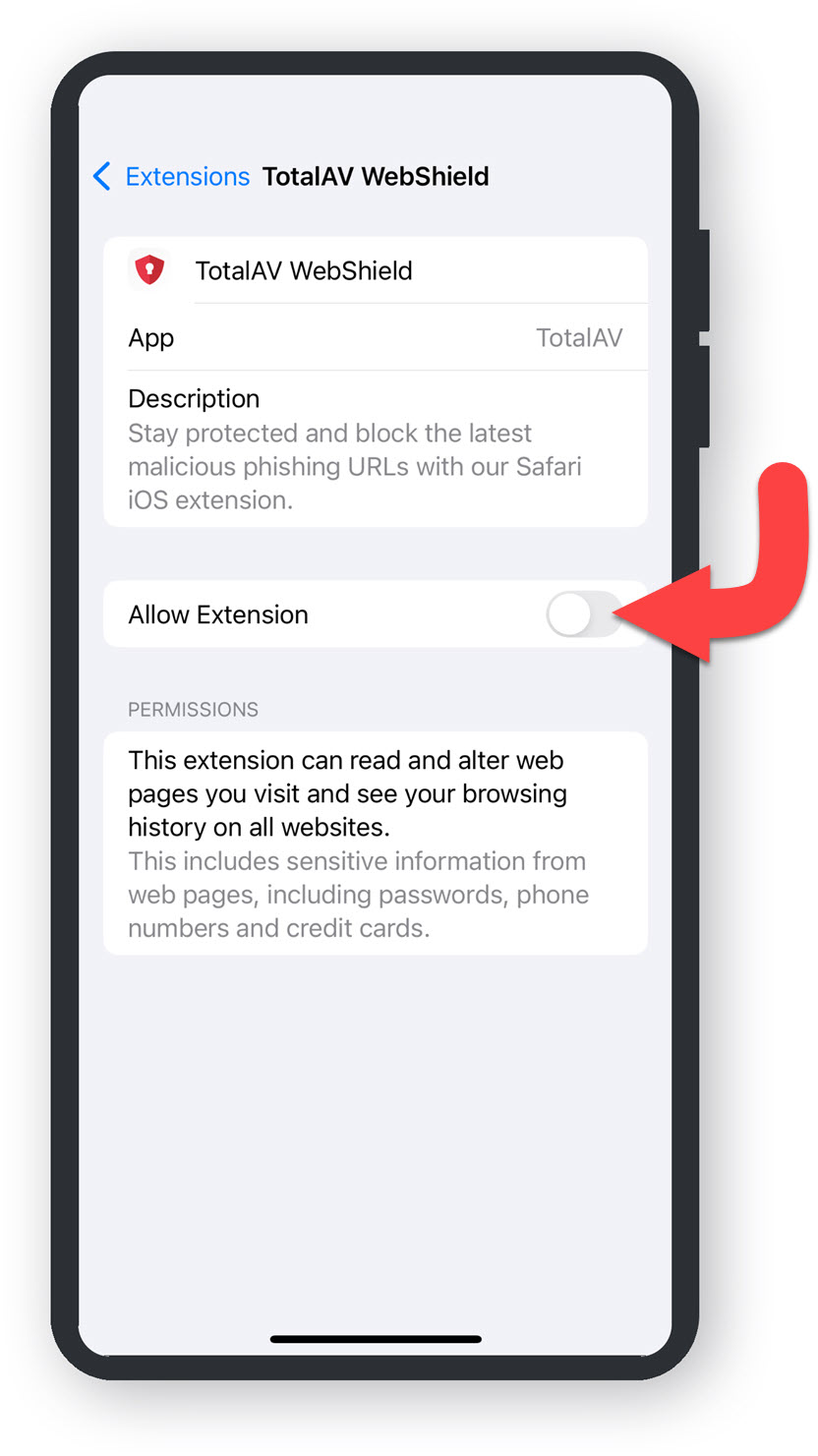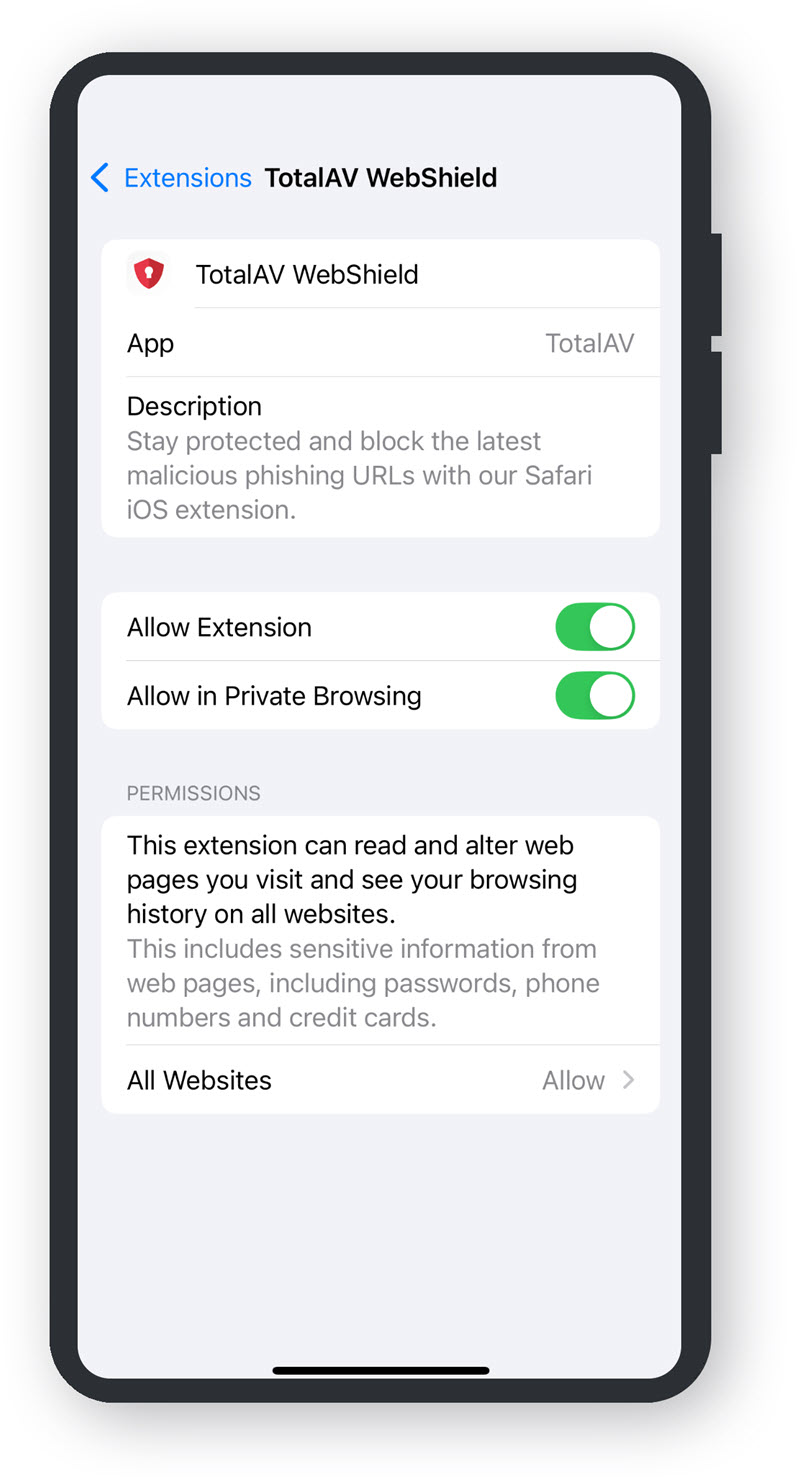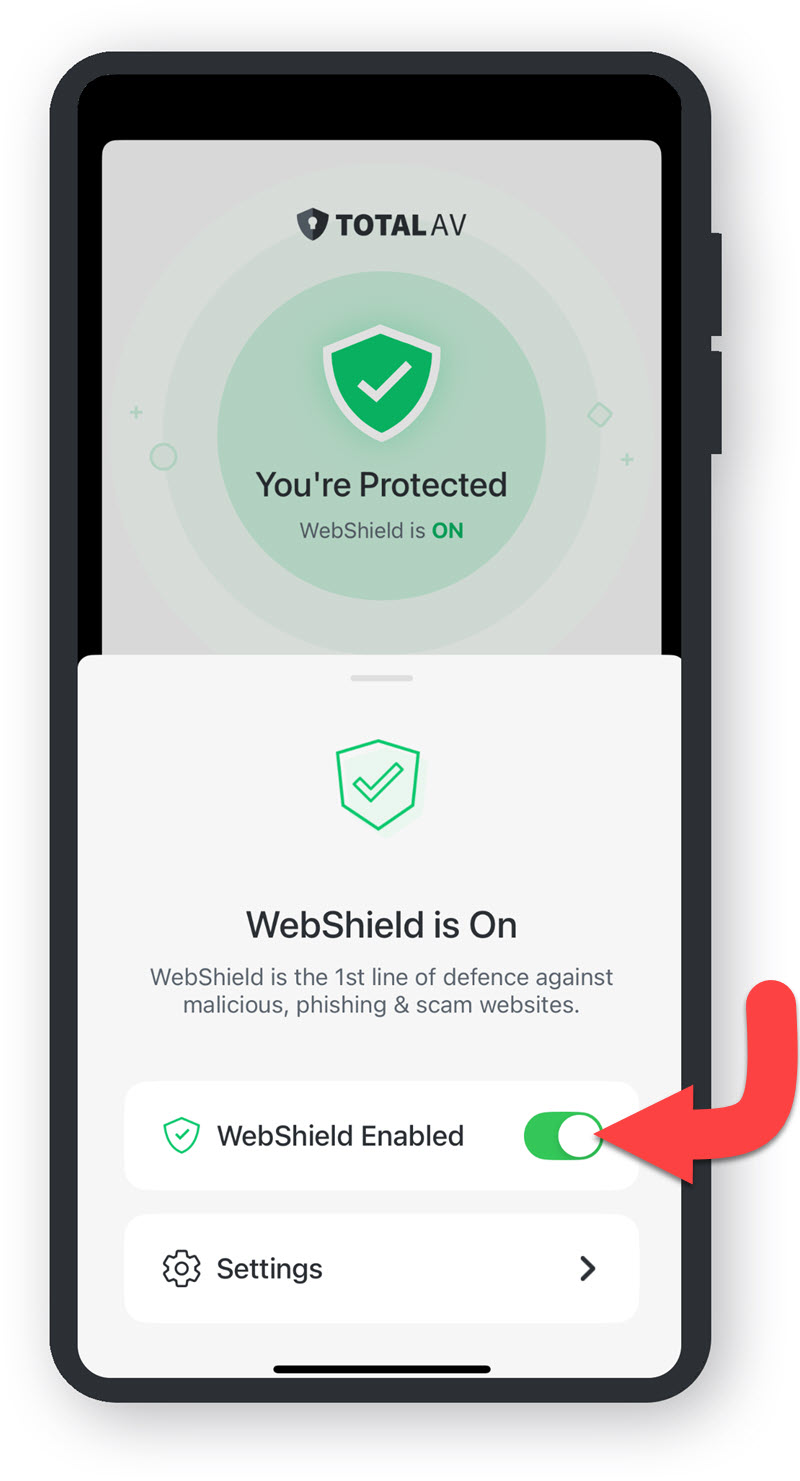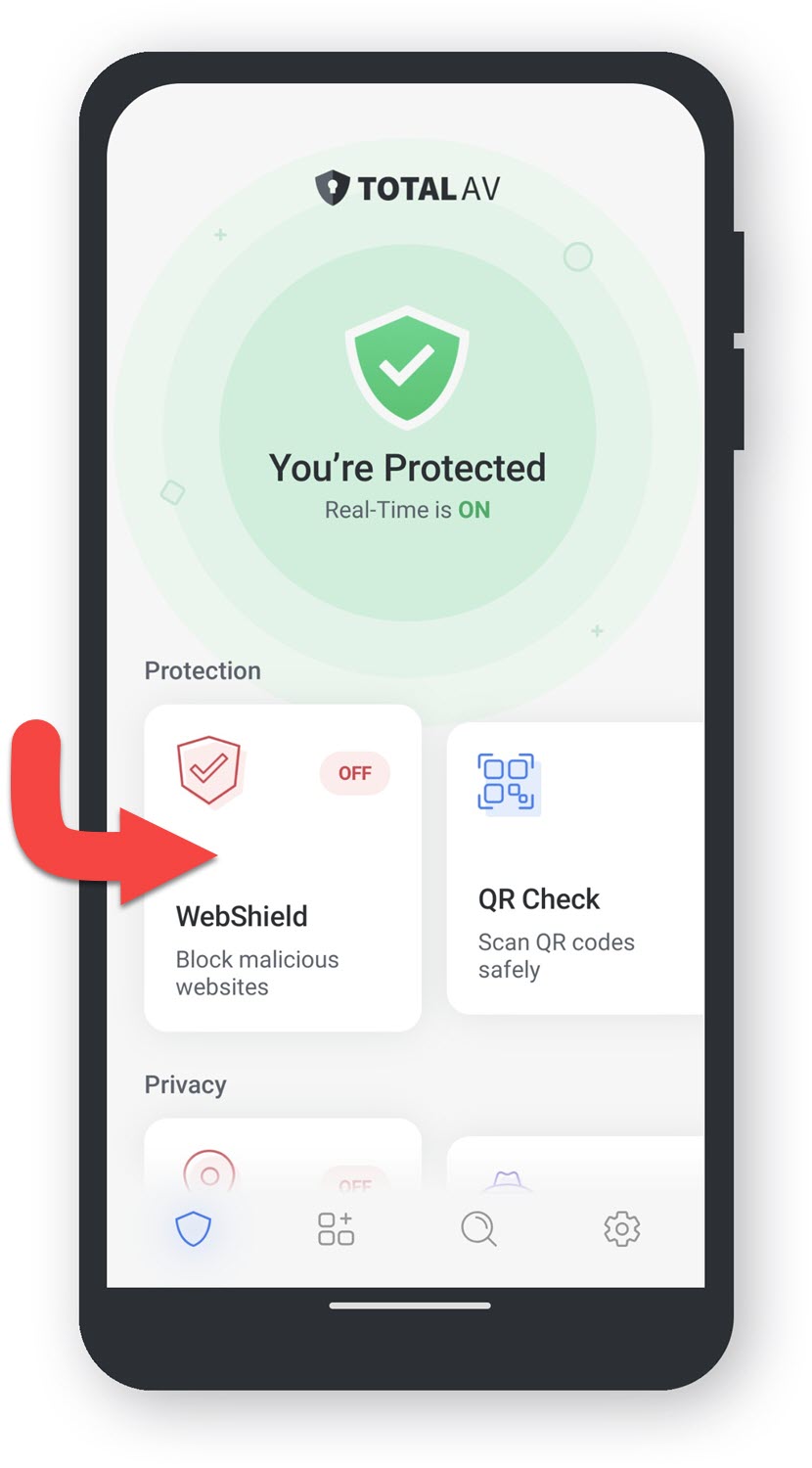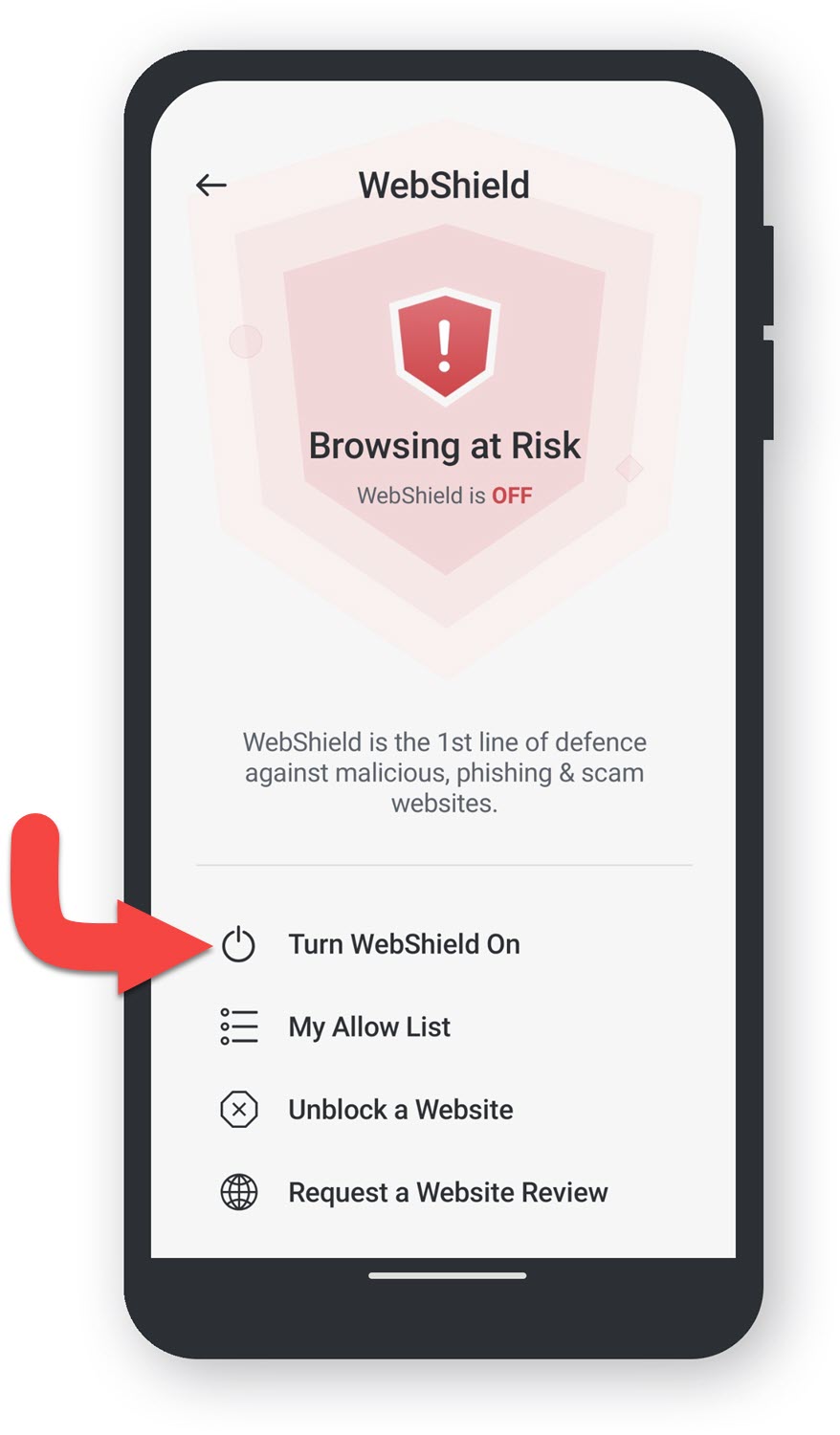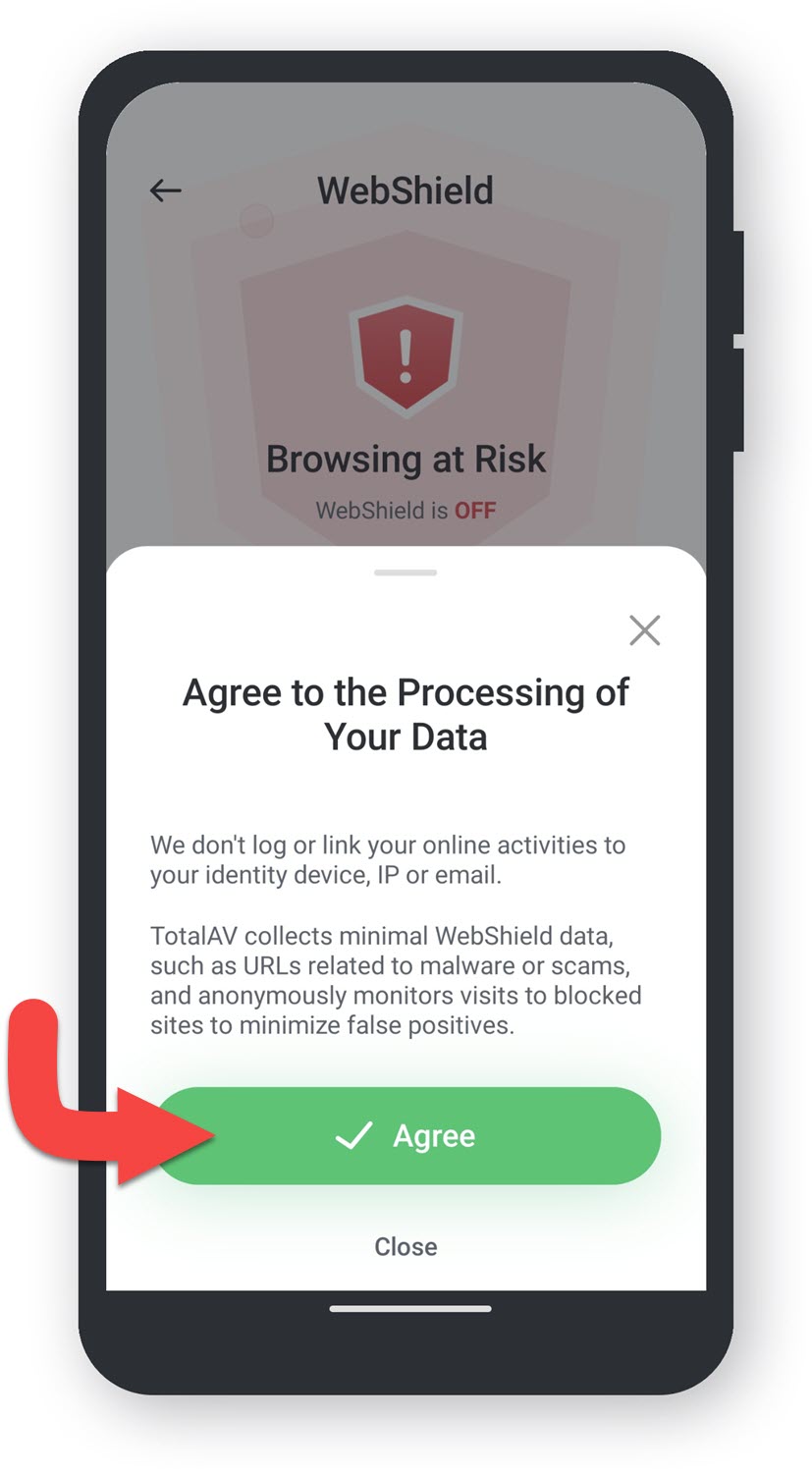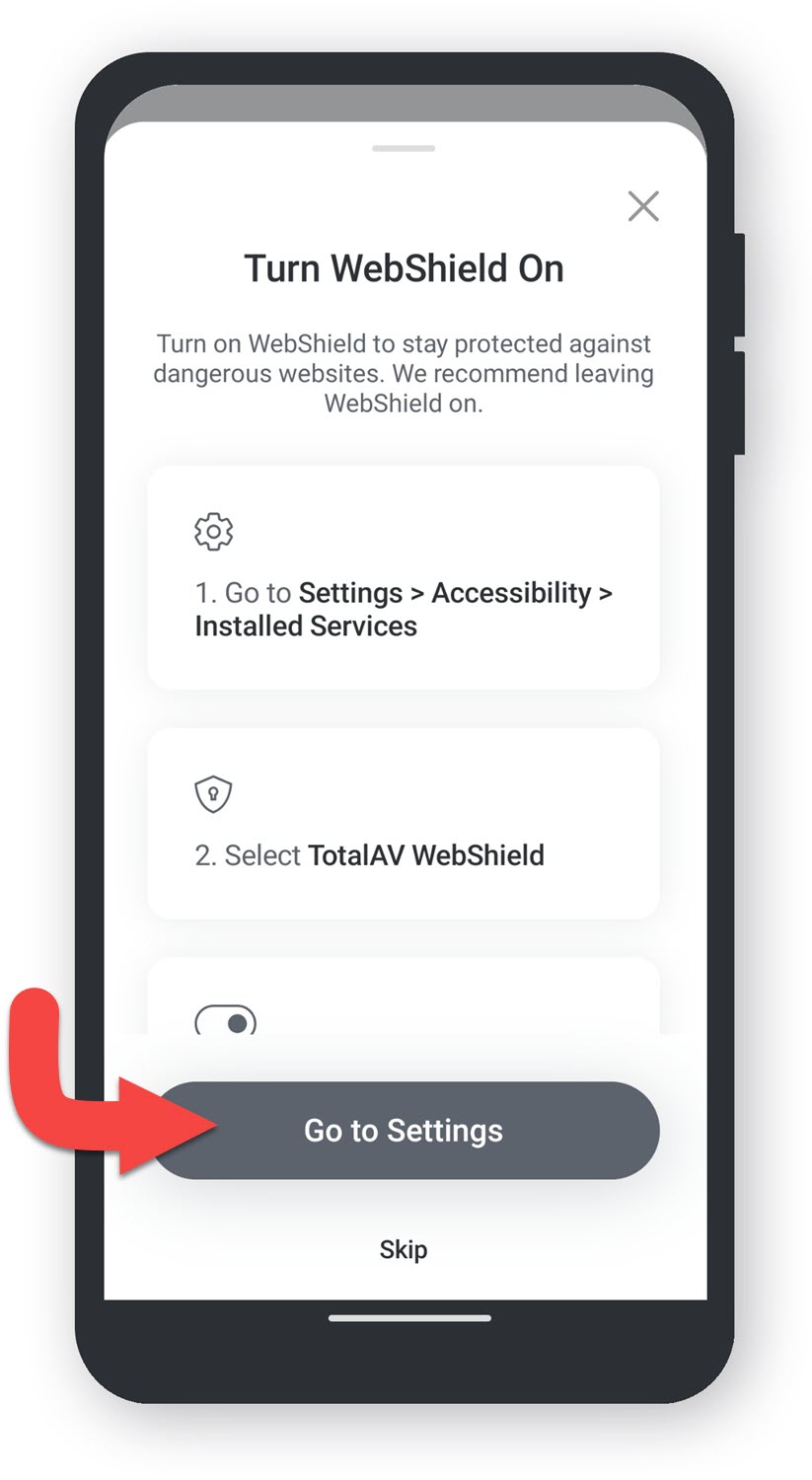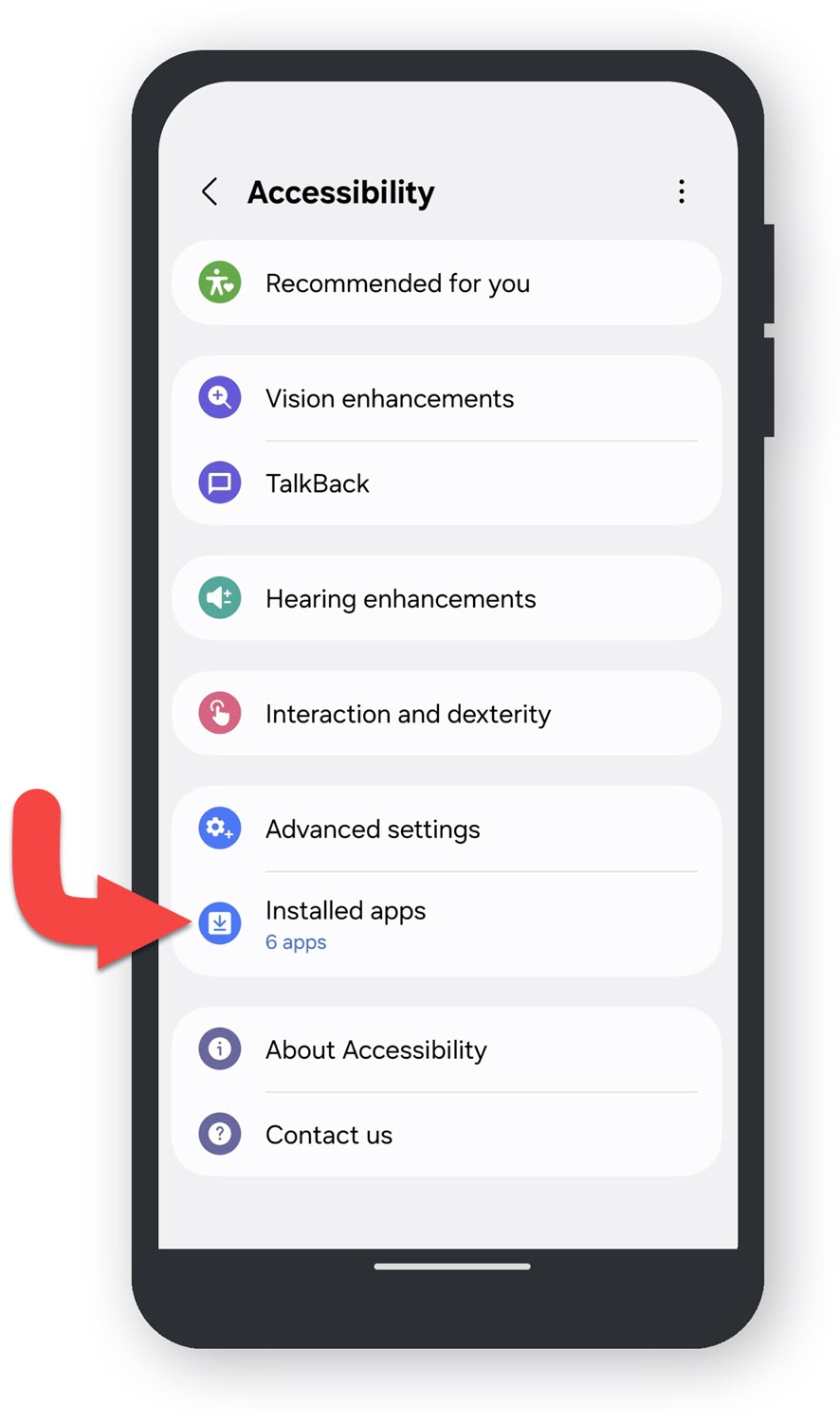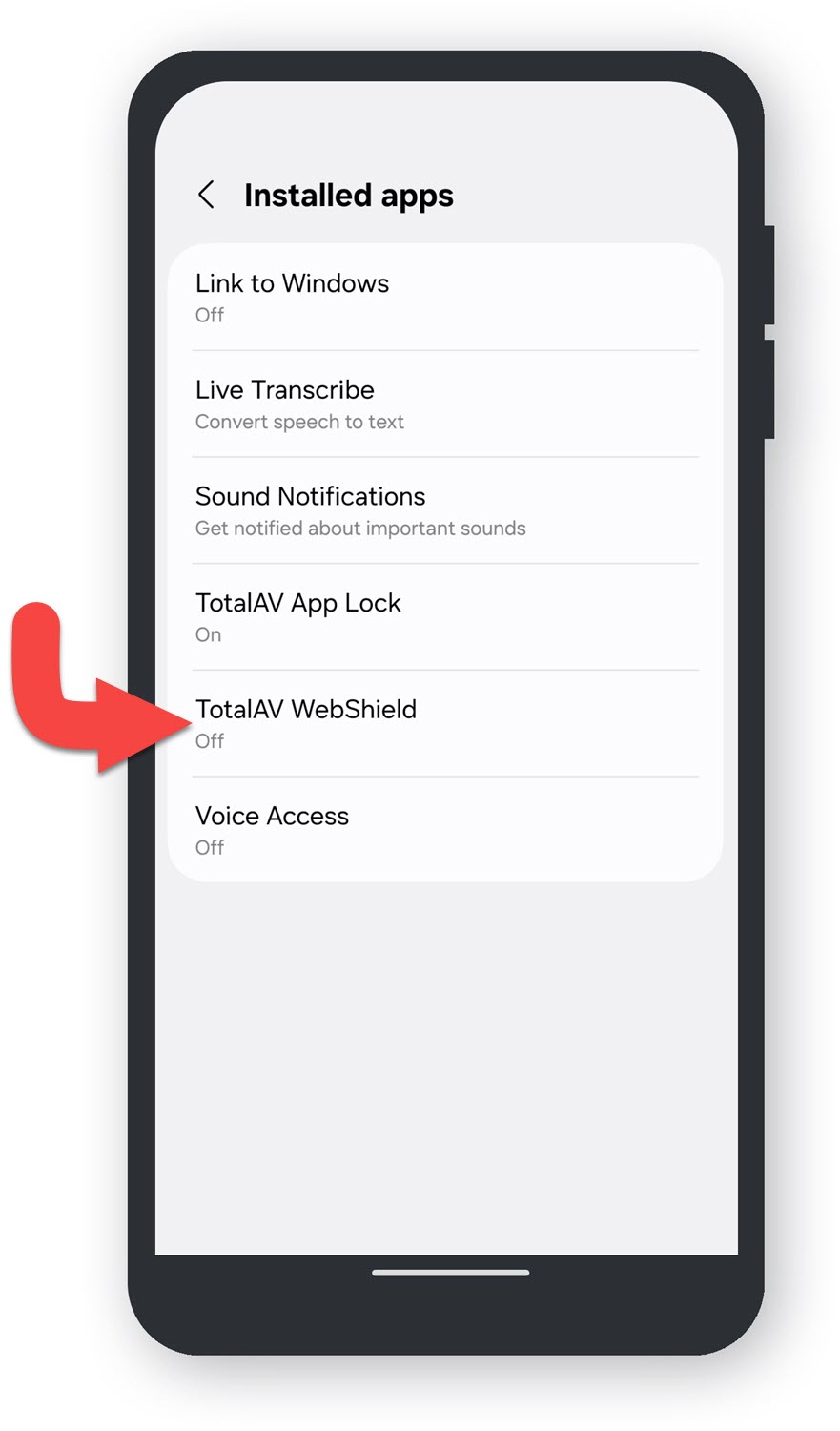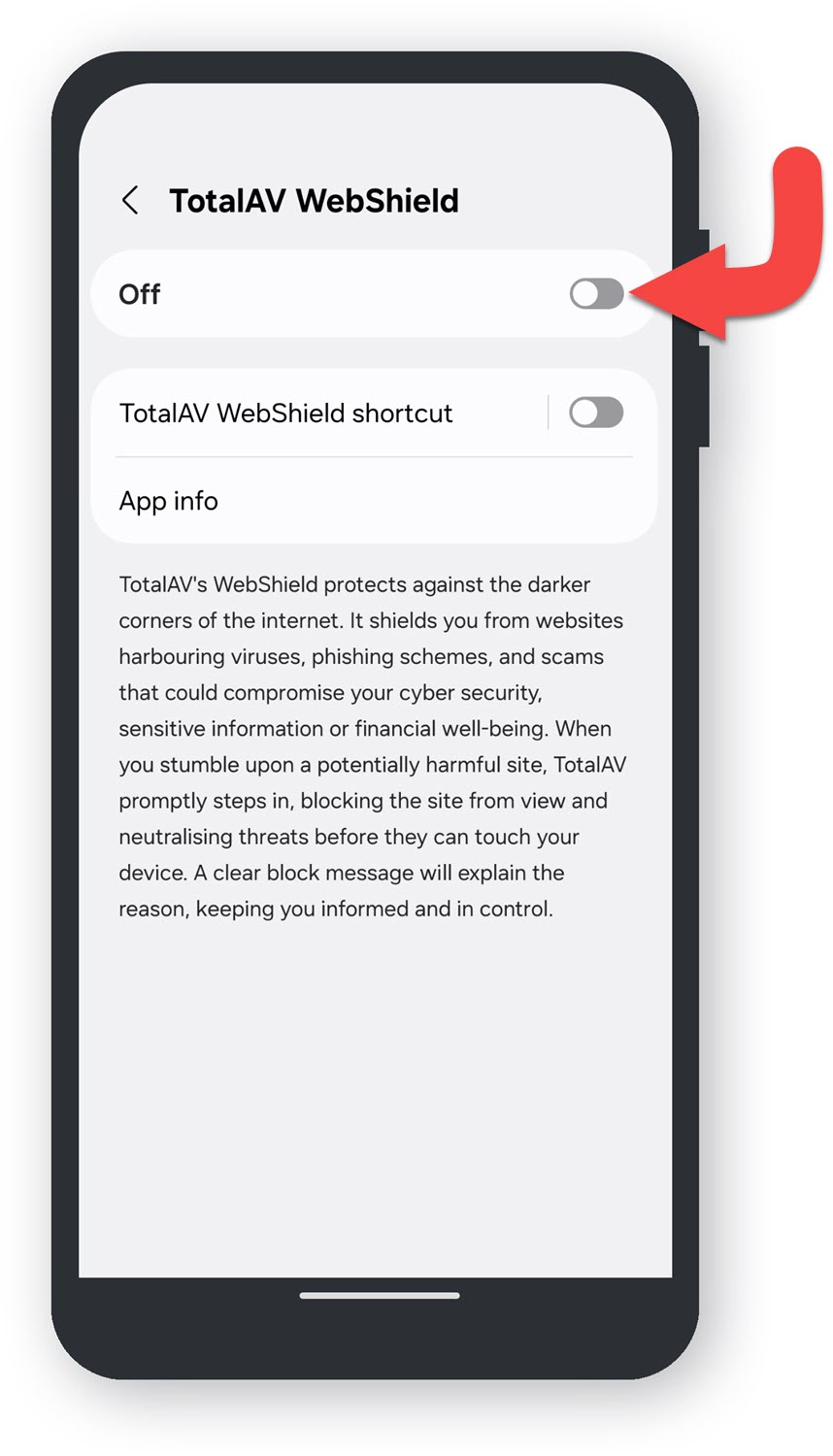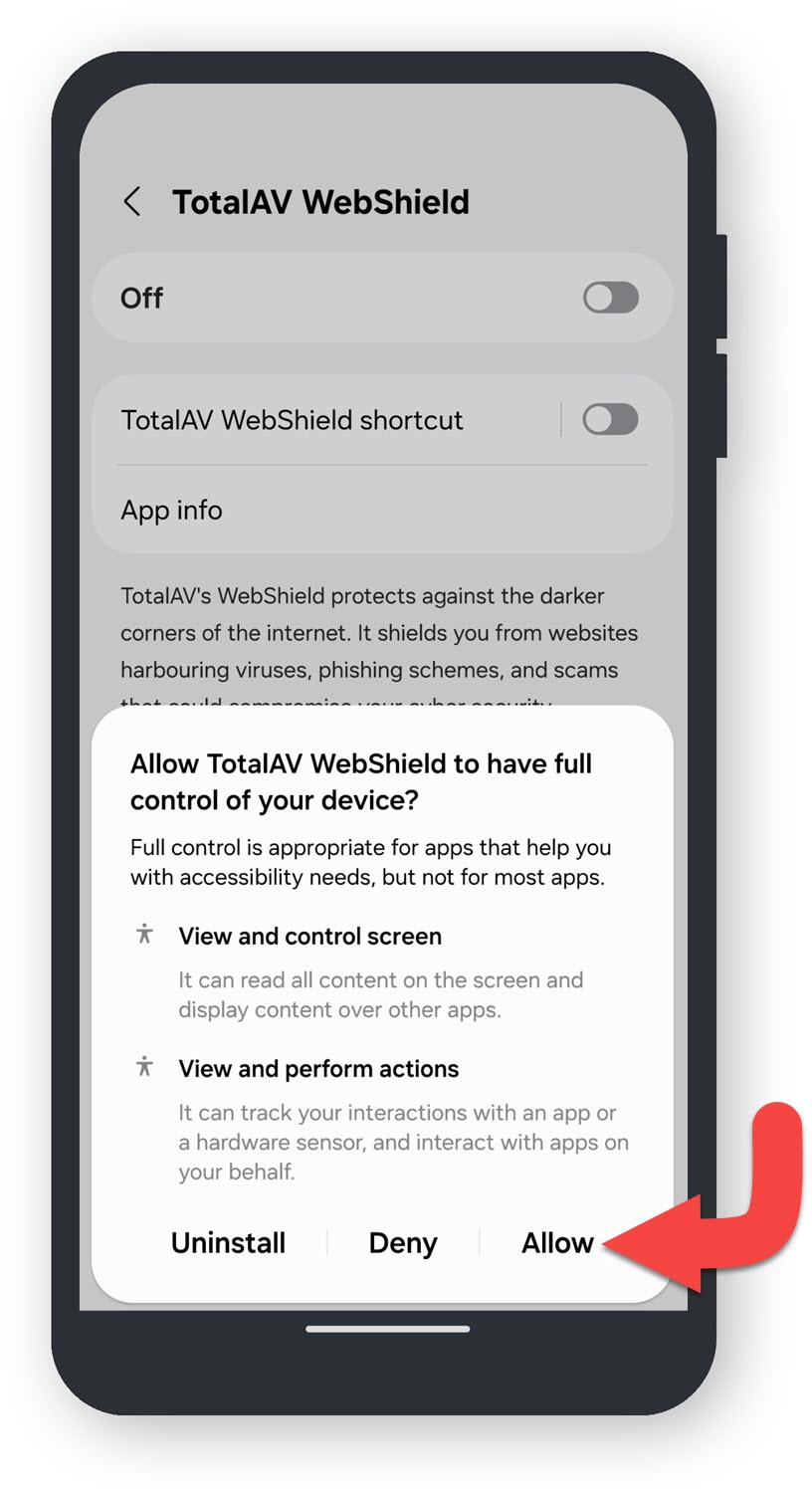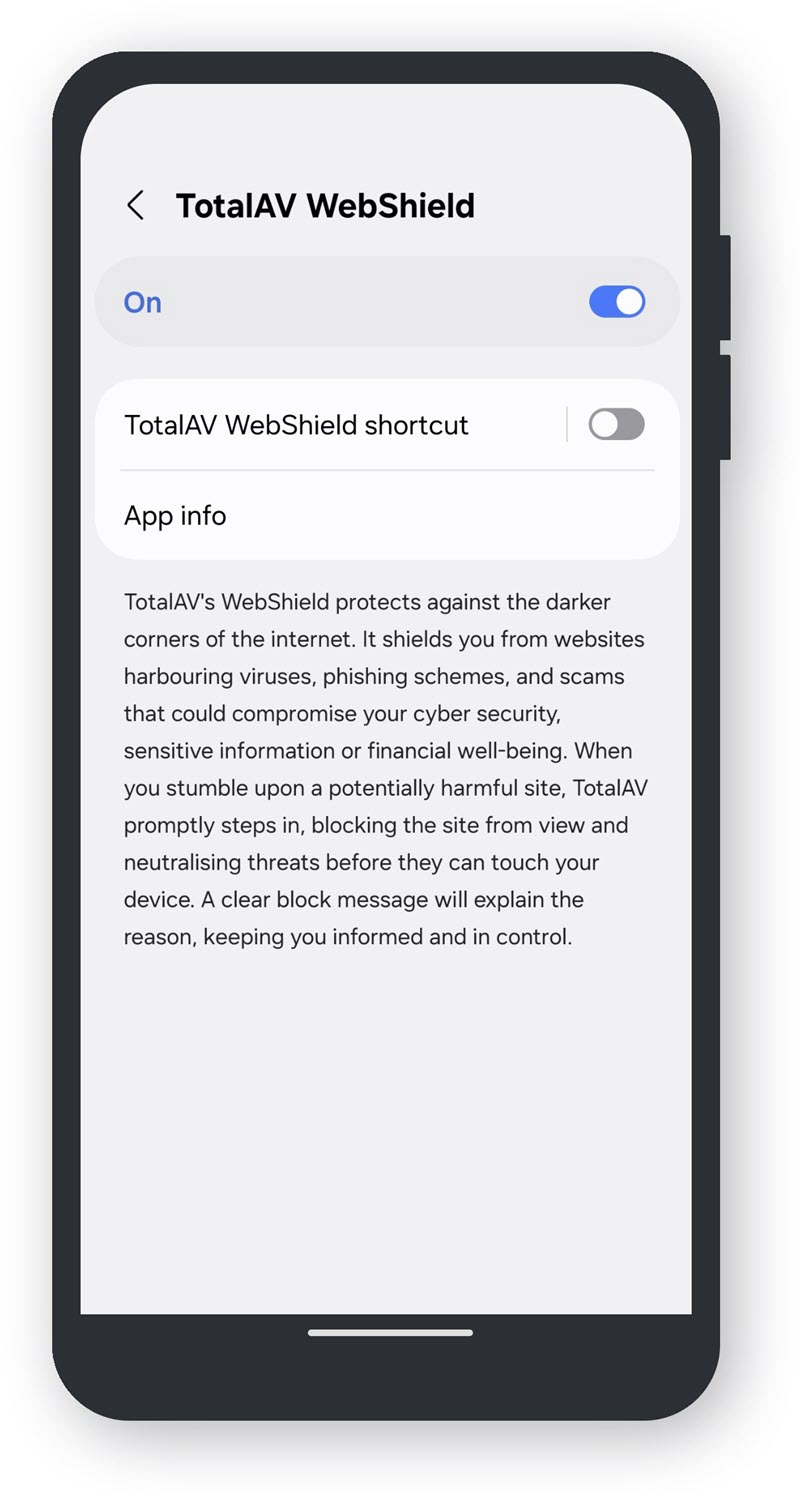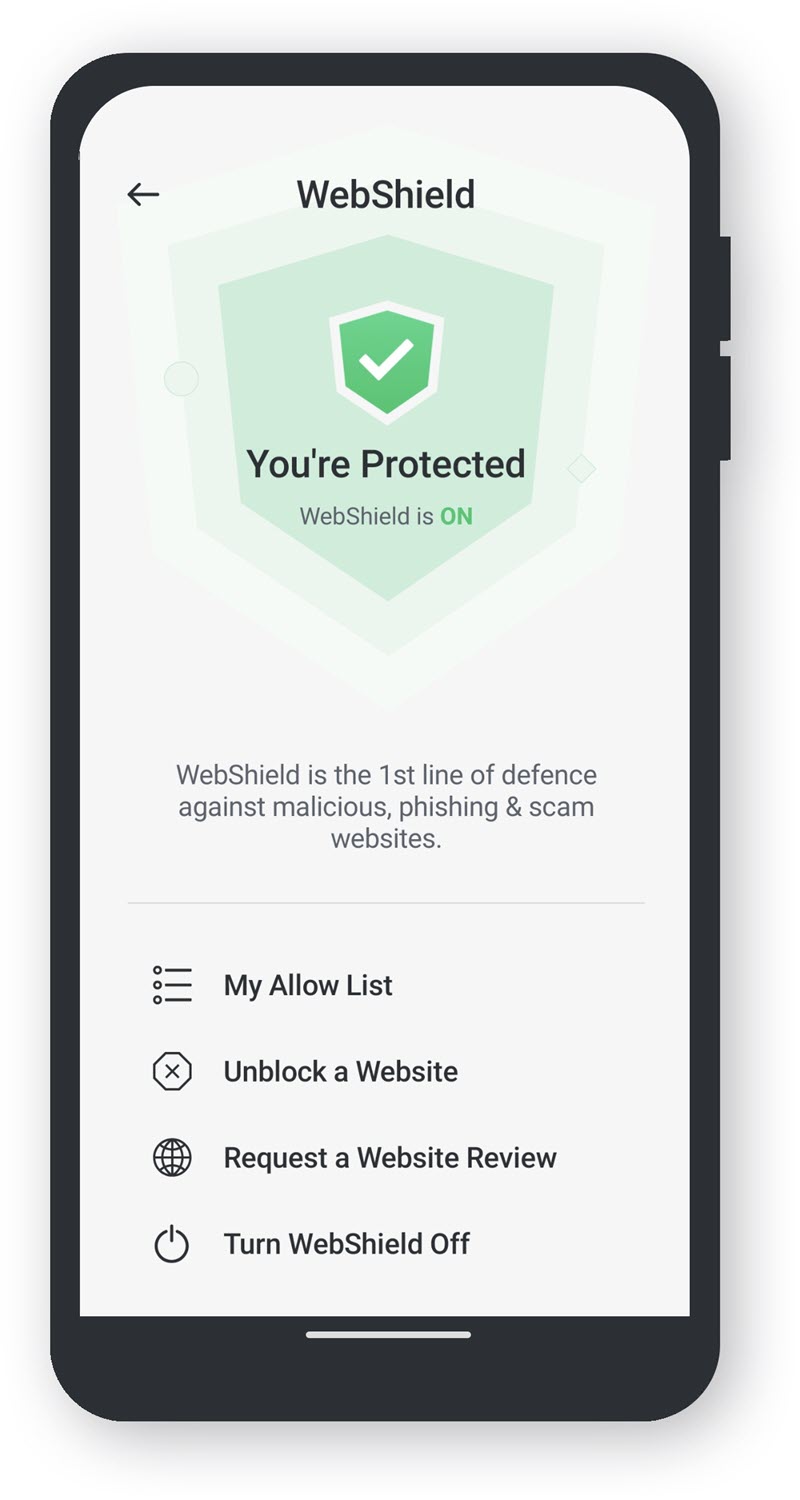Når du bruger TotalAV første gang, bør WebShield være aktiveret. Du kan kontrollere, om WebShield er aktiveret, ved at gøre følgende:
Åbn TotalAV
Indstillinger
Klik på ikonet gear/cog i navigationspanelet til venstre for at åbne indstillingerne.
Klik på Avanceret
Avancerede indstillinger
Under Sikkerhed finder du Aktiver Webshield, og under Systemstart finder du Aktiver Webshield automatisk ved systemstart. Begge burde vises som aktiveret.
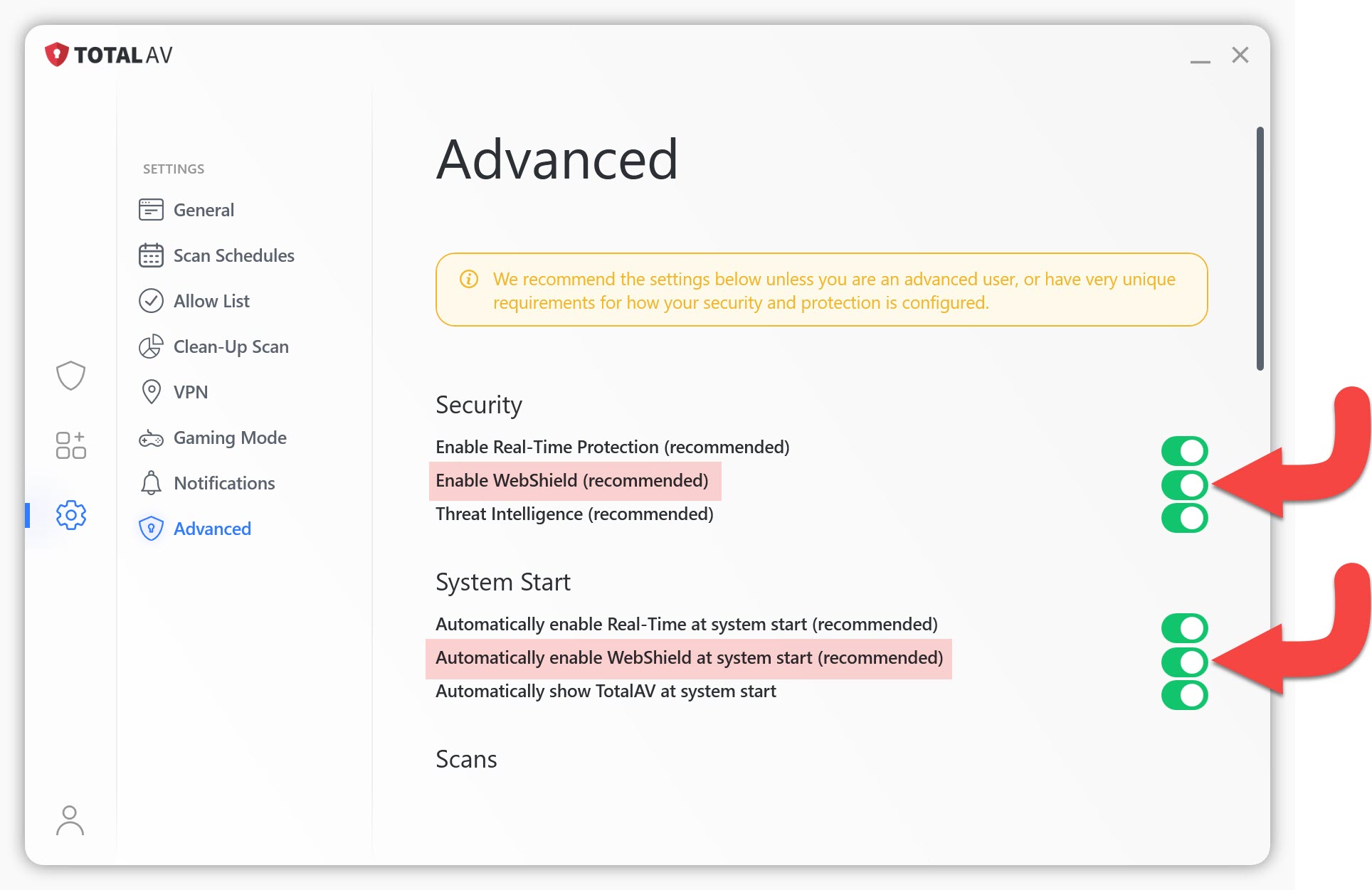
Hvis ingen af dem er aktiveret, anbefaler vi, at de er slået til for at beskytte din computer ved systemstart.
Når du besøger en side med WebShield aktiveret, vil du se en blokeringsside. Dette skyldes, at Webshield har registreret ondsindet aktivitet og har blokeret dig fra at gå videre.
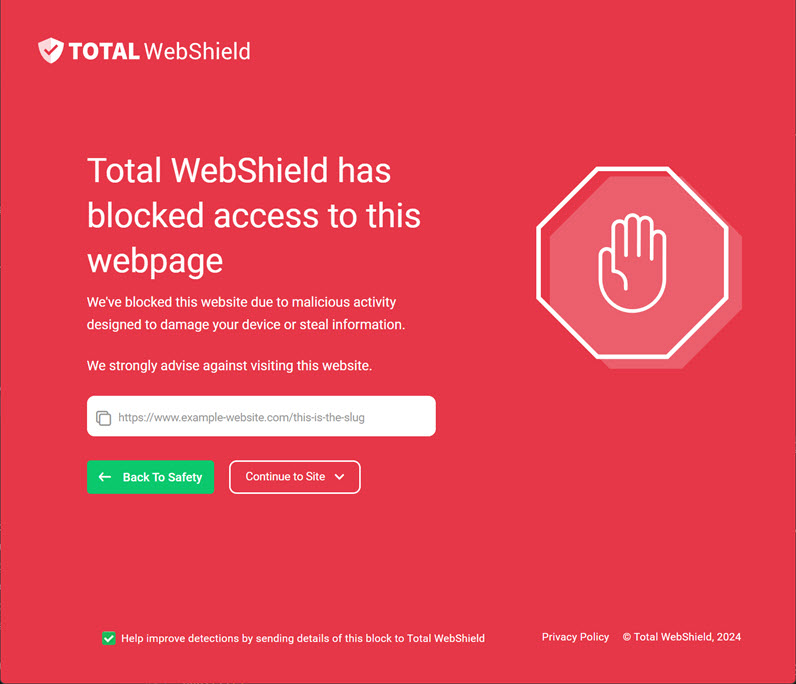
Du skal blot klikke på Tilbage til sikkerhed for at vende tilbage til den forrige side, du var på. Hvis du mener, at siden var sikker, og Webshield har lavet en fejl, Klik her for at indsende en falsk positiv rapport.
NOTE: Du er ikke logget ind på en konto. For at logge ind venligst Klik her.